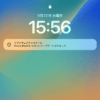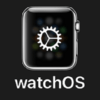< この記事をシェア >
facebookで自分の投稿を特定の友だちには見せないようにする『制限リスト』の使い方です。

facebookには「制限リスト」という機能があります。
この機能を使うと、リストに登録されてしまった人は、facebook上で友だちであってもその人の投稿を見ることができなくなります。
仕事の関係上、facebook上での友だちをやめることはできない、でもプライベートな投稿は見られたくない。。
こんな時に使えるのが制限リストとなっています。
過信は禁物。
ただ、制限リストについては過信は禁物です。
制限リストは、ブロックに比べると緩い制限とはなっていますが、投稿が一切通知されなくなる⇒周りの人は知っている投稿をその人だけ知らない⇒制限していることがバレる、なんてことも十分に考えられますのでご注意を。
ということでfacebookの投稿を見せる人を制限できる「制限リスト」機能の使い方です。
facebookの投稿を見せる人を制限できる『制限リスト』の使い方
【PC版】制限リストを作成。一括登録できるのでラクチン

⇒ https://www.facebook.com/settings
PCからリストを作成する場合、facebookにログインした状態のブラウザで↑にアクセスします。
自分のプロフィールの設定ページが開くので、左のメニューで「ブロック」をクリックします。
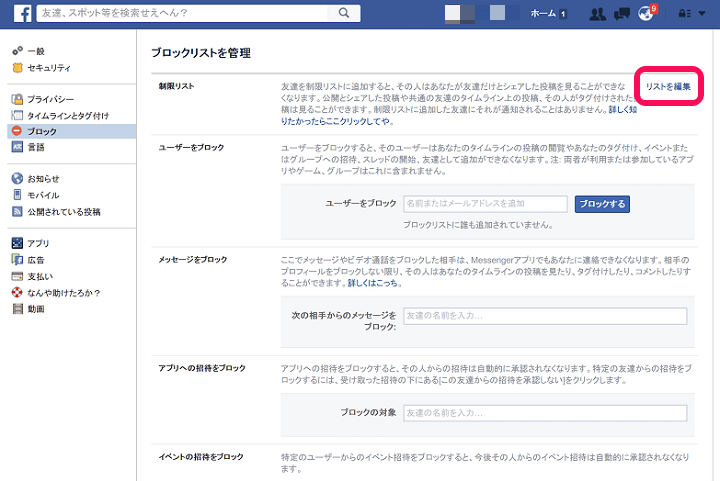
⇒ https://www.facebook.com/settings?tab=blocking
ブロックリスト管理のページが開きます。
右上の「リストを編集」をクリックします。
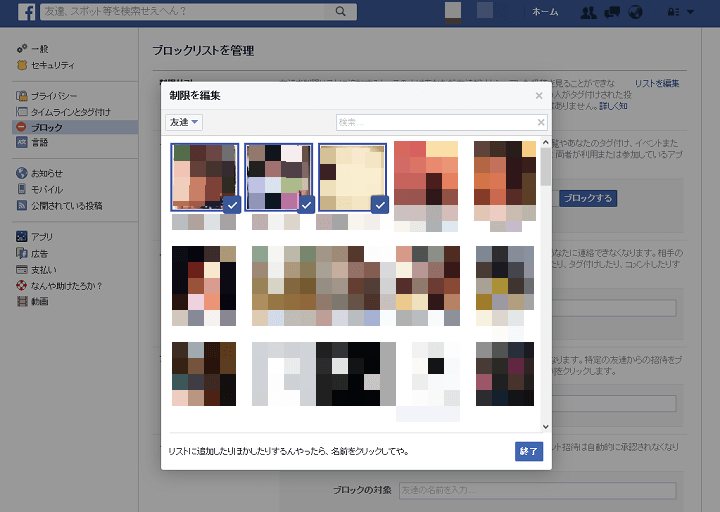
投稿を見ることができる人を一覧から選んでいきます。
PC版では、一括で複数人の友だちを制限リストに登録することができるので便利です。
ここでチェックした人が「制限リスト」に追加されます。
あとは、普通に投稿すればOKです。
制限リストに入っている人は、その投稿は見れなくなっています。
【スマホ】制限リストを作成。一括登録には非対応
スマホの場合は、一括で友だちを制限リストに追加することができず、一人一人登録していく必要があるので面倒です。
ガッツリ制限リストに友だちを登録する人はPCから行うことをオススメします。
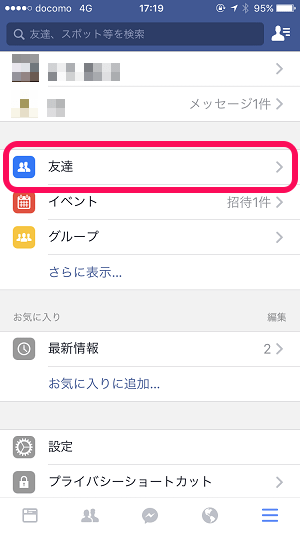
スマホアプリの場合、右下のメニューボタンをタップして自分のアカウントと設定画面を開きます。
中にある「友達」をタップします。
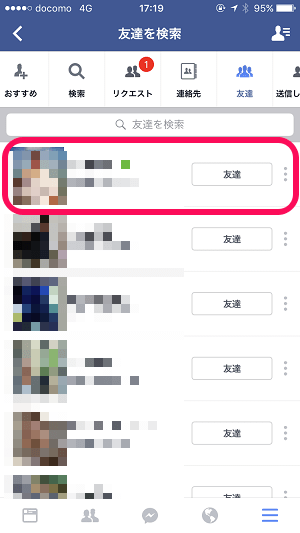
自分の友だち一覧が表示されます。
この中から制限リストに追加したい友だちを探してタップします。
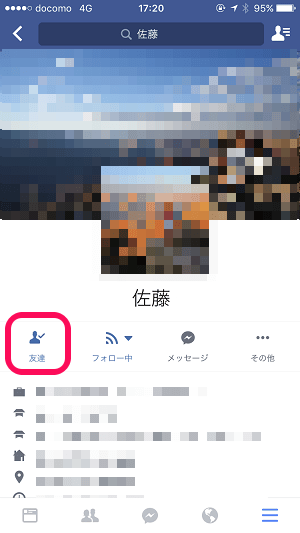
制限リストに登録したい友だちを開いたら、その友だちのページで「友達」アイコンをタップします。
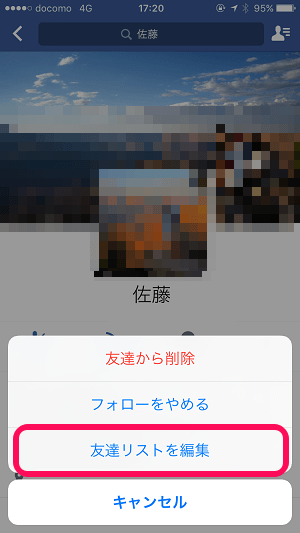
メニューが表示されます。
「友達リストを編集」をタップします。
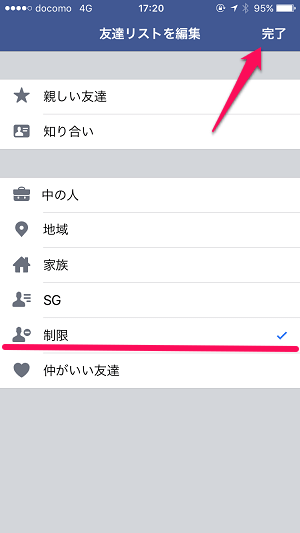
「制限」にチェックをつけて、右上の「完了」をタップします。
あとは、PCと同じように普通に投稿すればOKです。
制限リストに入っている人は、その投稿は見れなくなっています。
ちなみに制限リストに入っている友だちをリストからハズすには、↑と同じ場所から逆の手順でリストからチェックをハズすだけでOKです。
『制限リスト』を過信するとアブないですぜ
特によくfacebookで投稿する人は危険
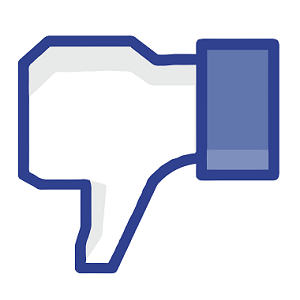
今回紹介したfacebookの制限リスト機能を使えば、たとえ友だちであっても自分の投稿を見せたくない人(ストレートに書くとウザい人)には投稿を見られることはなくなります。
が、最初にも書きましたが、周りの友だちとの会話などからリスト入りしている本人が気づくことも十分あります。
特にガンガン投稿する人は、そのガンガン投稿する内容すべてがリスト入りしている人には見えなくなるのでバレる危険も増えます。
便利であり、ちょっと怖くもあるfacebookの制限リスト。
トラブルがないように適度に使うことをオススメします。
< この記事をシェア >
\\どうかフォローをお願いします…//
この【facebook】自分の投稿を特定の友だちには見せないようにする『制限リスト』の使い方の最終更新日は2017年1月6日です。
記事の内容に変化やご指摘がありましたら問い合わせフォームまたはusedoorのTwitterまたはusedoorのFacebookページよりご連絡ください。